Tworzenie plików PDF nie jest najłatwiejszym zadaniem. Kształt może być łatwy do zauważenia, ale but tworzyć pliki często jest to trudne. Instalowanie dodatków do prostych modyfikacji jest niepotrzebną częścią zarządzania tymi plikami. Jeśli chcesz wyeksportować stronę z pliku PDF, możesz zainstalować darmowy edytor PDF lub skorzystać z przeglądarki.
Większość przeglądarek umożliwia wydrukowanie strony internetowej lub dowolnego innego pliku, który można otworzyć w pliku PDF. Chrome zdecydowanie ma tę funkcję i możesz jej użyć do wyeksportowania strony z pliku PDF.
Wyodrębnij stronę z plików PDF
Otwórz plik PDF, z którego chcesz wyeksportować stronę w Chrome. Kliknij ikonę drukowania na górnym pasku. W oknie dialogowym Drukuj możesz wybrać sposób drukowania dokumentu. Jedną z opcji, które można dostosować, jest strona do wydrukowania. Otwórz menu rozwijane szerokości strony i wybierz „Niestandardowa”. Wpisz numer strony, którą chcesz wyeksportować.
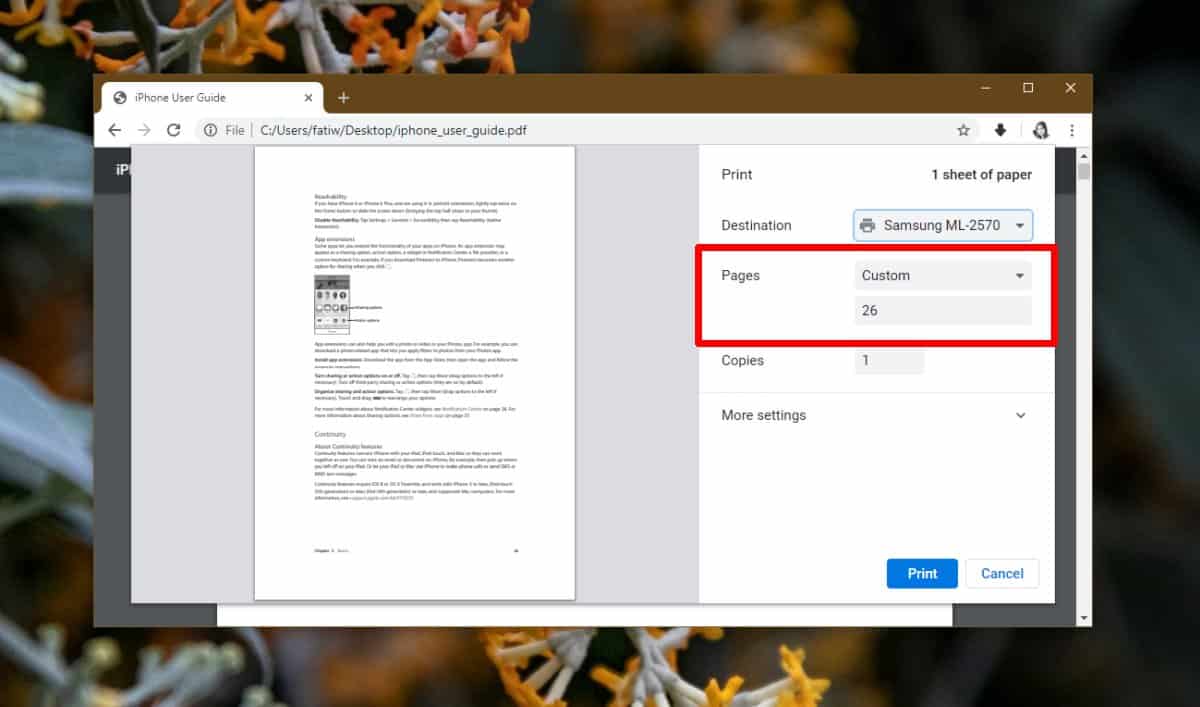
Po wybraniu strony, którą chcesz wyeksportować, otwórz menu rozwijane drukarki i wybierz „Zapisz jako PDF”. Kliknij Drukuj i wybierz lokalizację, w której chcesz zapisać plik. Jeśli chcesz, możesz nadać mu inną nazwę.
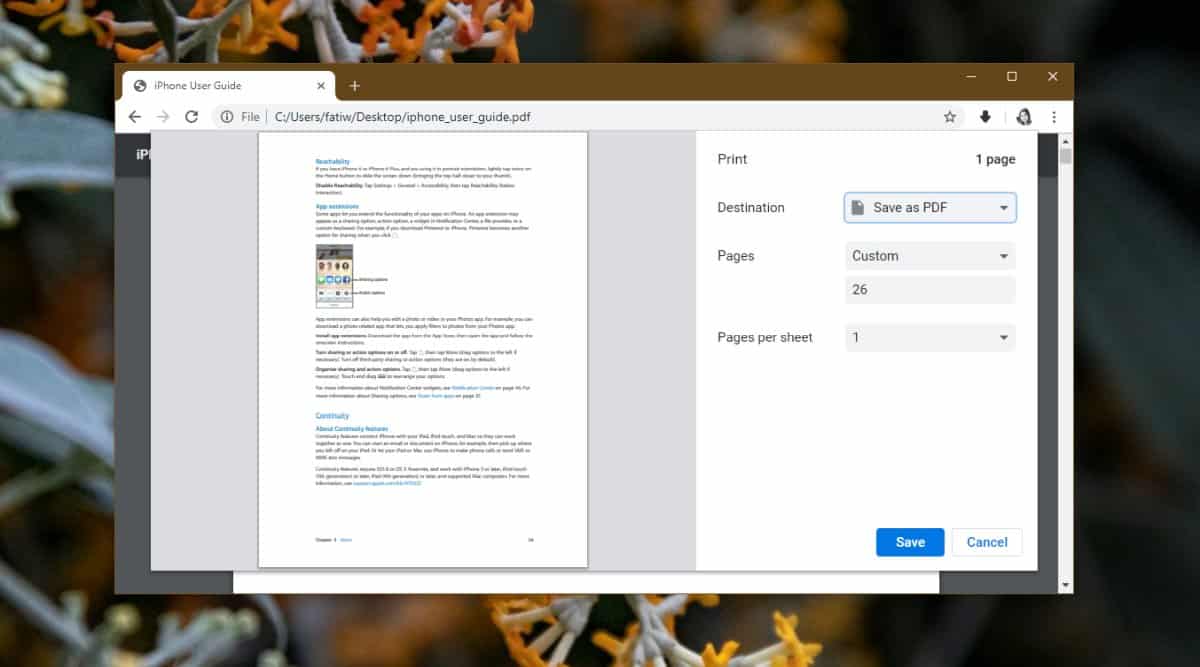
Po otwarciu pliku w oknie dialogowym drukowania zostanie wybrana tylko strona.
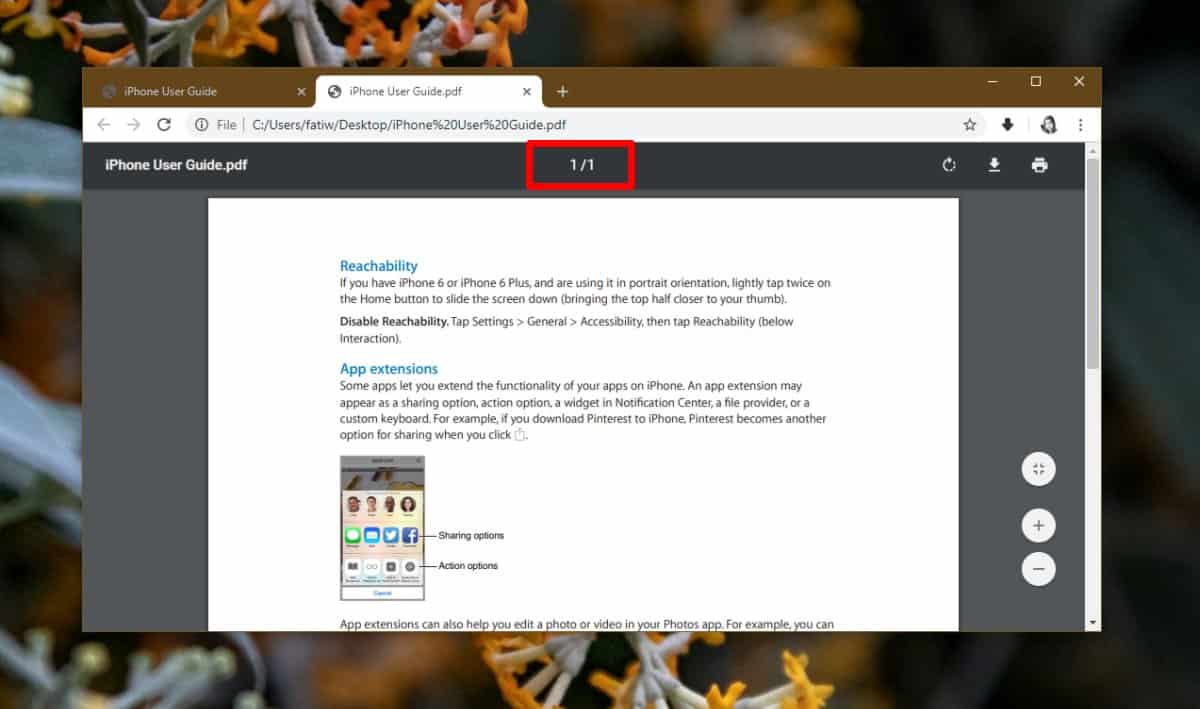
Ta sama opcja będzie działać w większości nowoczesnych przeglądarek. Zarówno Firefox, jak i Edge mają to. Musisz trochę poszukać poleceń lub zawsze możesz nacisnąć skrót klawiaturowy Ctrl + P, aby otworzyć okno dialogowe drukowania.
Większość systemów operacyjnych ma jakąś aplikację, która może otwierać pliki PDF, a także możesz używać tej aplikacji w tym samym celu. W systemie Windows 10 masz Edge i macOS, aplikację Preview. Oba korzystają z obsługiwanych ustawień drukowania/okna dialogowego, a wybór selektywnego drukowania na jednej stronie jest kluczowy w oknie dialogowym drukowania.
Tej samej sztuczki można użyć do wyodrębnienia serii stron z pliku PDF, na przykład można wyeksportować 10-20 stron, wprowadzając je w opcji Strony. Możesz także wyeksportować wybrane strony, które nie znajdują się w zasięgu, oddzielając je przecinkiem. Na przykład możesz wstawić 6,12,24 w opcji Strony, aby wyeksportować te trzy strony do pliku PDF.